Adobe Camera Raw官方版是Photoshop软件中的一个十分强大实用的图形编辑插件,它在原先的图像处理技术上为用户带来了全新的功能以及更加强大的处理能力,不仅让调色、镜头模糊以及焦点等控制更加精准方便,同时还可以对图层进行更多的细节编辑,是使用Photoshop时必备的插件。
Adobe Camera Raw官方版具有高分辨率画面优质,其中消除了图像噪声,使您可以轻松地进行诸如裁切、旋转、更改图像的对比度和亮度,调整颜色等操作,并且这款插件拥有超高的兼容性,可同时支持Photoshop Element,After Effects和Bridge,有需要的朋友千万不要错过!
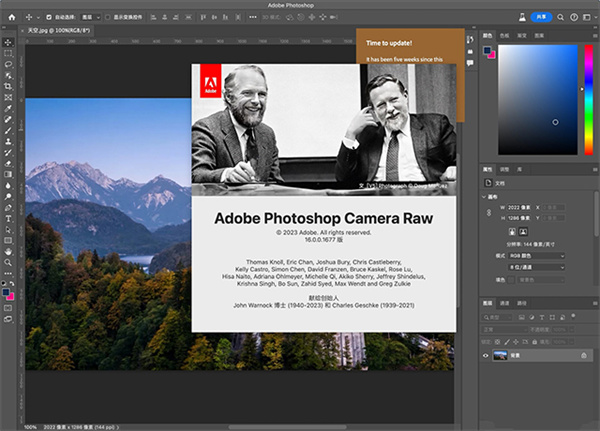
软件特色
1、基本
调整白平衡、颜色饱和度以及色调;
2、色调曲线
使用“参数”曲线和“点”曲线对色调进行微调;
3、细节
对图像进行锐化处理或减少杂色;
4、HSL/灰度
使用“色相”、“饱和度”和“明亮度”调整对颜色进行微调;
5、分离色调
为单色 图像添加颜色,或者为彩色 图像创建特殊效果;
6、镜头校正
补偿相机镜头造成的色差、几何扭曲和晕影;
7、效果
模拟胶片颗粒或应用裁切后晕影;
8、相机校准
将相机配置文件应用于原始图像,用于校正色调和调整非中性色,以补偿相机图像传感器的行为;
9、预设
将多组图像调整存储为预设并进行应用;
10、快照
创建照片的多个版本,记录它在编辑过程中任意时间的状态。
软件亮点
1、该插件可以帮助用户对raw格式的图片进行优化处理。
2、可以放大、选择图片的显示方式。
3、支持白平衡调节、色温调节。
4、您可以在软件中自由设置图片的美化参数。
5、支持设置图片显示的比例,显示的色调。
6、支持自动美化图片,软件可以帮助您设置标准的效果。
7、支持多种图片的美化效果设置。
8、支持一键保存处理的图片。
9、可以手动设置对比对、曝光、白色、黑色、阴影等。
10、本插进拥有比PS要更快的处理速度。
11、针对raw格式的图片有较好的优化效果。
12、可以自动调节参数的变化,也可以输入参数的数值。
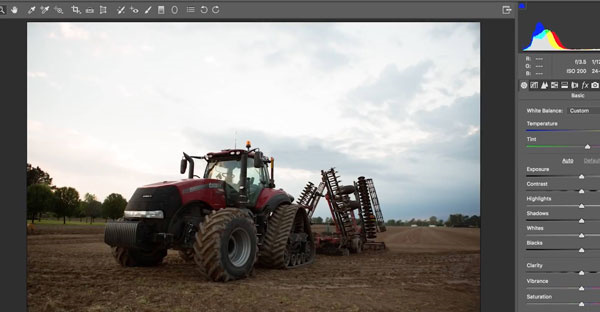
Adobe Camera Raw官方版功能介绍
1、功能布局调整:
调整画笔:可使用调整画笔在图像上进行局部调整,并支持蒙版功能,使调整更加精确。也可以使用调整画笔复制和粘贴调整,或将其应用于多个图像。
(1)径向滤镜改进:提供了更多选项,包括自动缩放、自动对齐和自动混合。
(2)改进的GPU加速:利用GPU加速来提高处理速度。
(3)新的胶片颗粒效果:使用户能够为图像添加经典的胶片颗粒效果,使图像看起来更具质感和艺术感。
(4)支持更多相机和镜头:支持更多相机和镜头,包括一些最新的无反相机。
2、混色器重加入点颜色帮助精准选取色彩
Adobe Camera Raw 16 混色器重新加入了亮点颜色帮助,亮点颜色功能可以帮助用户更加精准地选取色彩。用户可以通过点击图像中的某个色彩,然后在混色器中选择对应的颜色,来调整图像中的色彩。这种方法可以帮助用户更加精准地控制图像中的色彩,从而获得更好的图像效果。
亮点颜色功能是一项非常实用的新功能,可以帮助用户更加高效地处理图像。用户可以通过这个功能更加精准地调整图像中的色彩,从而获得更好的图像效果。
3、镜头模糊让景深和焦点控制更加方便
Adobe Camera Raw 16 版本加入了镜头模糊功能,使得景深和焦点控制更加方便。用户可以在 ACR 中直接调整景深和焦点,而不需要进行后期合成或使用其他软件。这种改进有助于加快后期处理的速度,同时也能够提高图像的质量和效果。
Adobe Camera Raw官方版如何编辑全景图
一、旋转相机视图
Photoshop 允许您调整全景图图像的相机视图。
1、选择“移动”工具
2、在该视图中单击并拖动以查看全景图图像。
二、调整视角
Photoshop 中的“属性”面板可显示相机属性。在此处,您可以使用毫米(如在 35mm 相机中)或度数作为单位来调整相机视角。
您还可以单击并拖动位于 Photoshop 中文档窗口左下角的轴 Widget 控件来旋转相机,而无需切换到“移动”工具。
三、在全景图上绘画
您可以使用 Photoshop 中提供的绘画和调整工具(如“修复画笔”和“污点修复画笔”)来编辑全景图。滤镜只适用于全景图的可见部分。因此,建议您将 3D 视图外部的图像隔离,以将滤镜应用到全景图图像。
下面列出的工作流程以“污点修复画笔”工具为例。
1、选取文件 > 打开并选择要打开的文件的名称。
2、选取 3D > 球面全景 > 通过选中的图层新建全景图图层。
3、选择“污点修复画笔”工具。确保在“属性”面板中选择投影作为“绘画系统”。
4、单击要修复的区域,或单击并拖动以使较大区域中的不理想部分变得平滑。有关详细信息,请参阅使用“污点修复画笔”工具进行修饰。
注:
(1)为了在绘制全景图图像时提高图像品质和性能,请在全景图图层上方创建一个新图层。编辑此图层后,从“图层”面板菜单中选取向下合并选项,或按 Ctrl/Command+E。
(2)要将滤镜应用于整个全景图,请在“图层”面板中双击标题为球形图的图层,根据需要进行编辑,然后存储该文件。该图像会在“球面”版面中自动进行更新。
5、要导出该图像,请选取 3D > 球面全景 > 导出全景图。
-
Adobe

想必从事设计、绘画等相关行业的朋友一定都对adobe公司不陌生,adobe公司目前推出的Illustrator、Photoshop、After Effects等,都是艺术、广告行业人手必备的软件,今天小编就为大家收集了adobe公司推出的所有软件,有需要的用户可以在本站看看Adobe软件大全合集,总有一款是你需要的。

Premiere Pro 2025
查看
Adobe Photoshop 2025
查看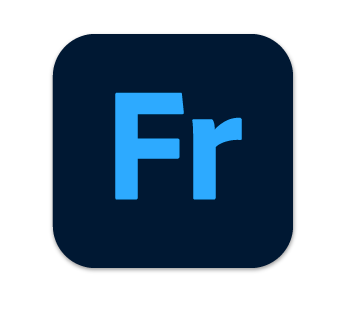
Adobe Fresco
查看
Media Encoder 2025
查看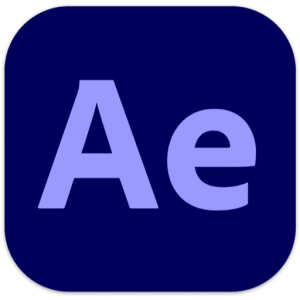
After Effects 2025
查看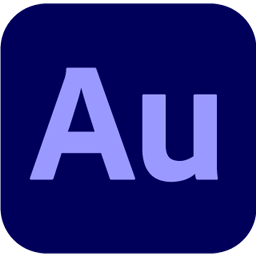
Adobe Audition 2025
查看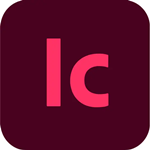
Adobe InCopy 2025
查看
Adobe InDesign 2025
查看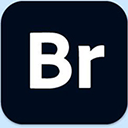
Adobe Bridge 2025
查看
Adobe Character Animator 2025
查看
Adobe Lightroom Classic 2025
查看
Adobe Illustrator 2025
查看
Acrobat Pro DC 2024
查看
Adobe XD
查看






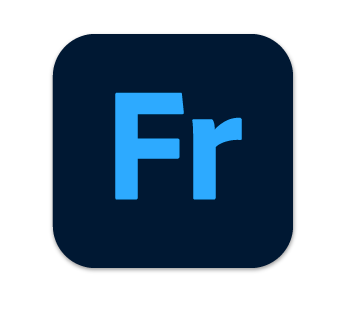

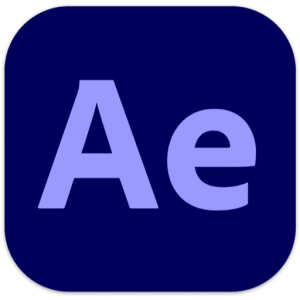
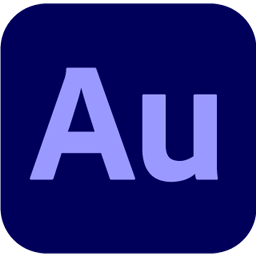
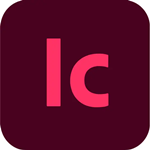

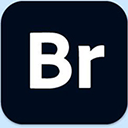















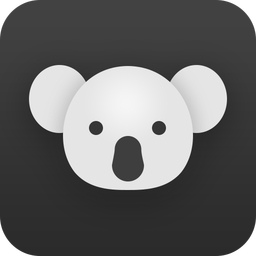


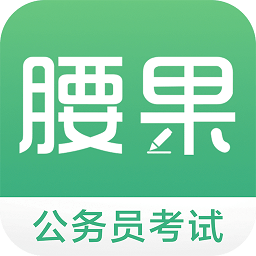


























 浙公网安备 33038202002266号
浙公网安备 33038202002266号